إدارة الفواتير في جني بلص: دليل شامل
مقدمة إلى إدارة الفواتير
تعتبر الفواتير وثائق أساسية في أي عمل تجاري، ونظام جني بلص يوفر لك أدوات قوية لإدارة فواتير مبيعاتك بكفاءة وسهولة. من خلال هذا الدليل، ستتعلم كيفية إنشاء وتعديل ومعالجة وطباعة الفواتير، بالإضافة إلى استخدام ميزات البحث والتصفية المتقدمة لتتبع فواتيرك بسهولة.
في هذا الدليل، ستتعلم كيفية:
- إنشاء فواتير مبيعات احترافية بأنواع مختلفة.
- إدارة دورة حياة الفاتورة بالكامل: من الإنشاء إلى الترحيل المحاسبي والسداد.
- تعديل وإلغاء الفواتير بسهولة وسرعة.
- البحث عن الفواتير وتصفيتها باستخدام خيارات بحث متقدمة.
- طباعة الفواتير وإيصالات البيع بنماذج متنوعة لتلبية احتياجاتك.
- الاستفادة من قائمة إجراءات "القبض وفوترة المدفوعات" لخيارات متقدمة في إدارة الفواتير.
هذا الدليل سيمكنك من إدارة فواتيرك بفعالية، والحفاظ على سجلات مالية دقيقة، وضمان تحصيل المدفوعات في الوقت المناسب.
إنشاء فاتورة مبيعات جديدة
لإنشاء فاتورة مبيعات جديدة في نظام جني بلص، اتبع الخطوات التالية:
-
الوصول إلى قائمة فواتير المبيعات:
- من القائمة الرئيسية، اذهب الى المبيعات
>فواتير المبيعات. - ستظهر لك صفحة قائمة فواتير المبيعات التي تعرض جميع الفواتير المسجلة.
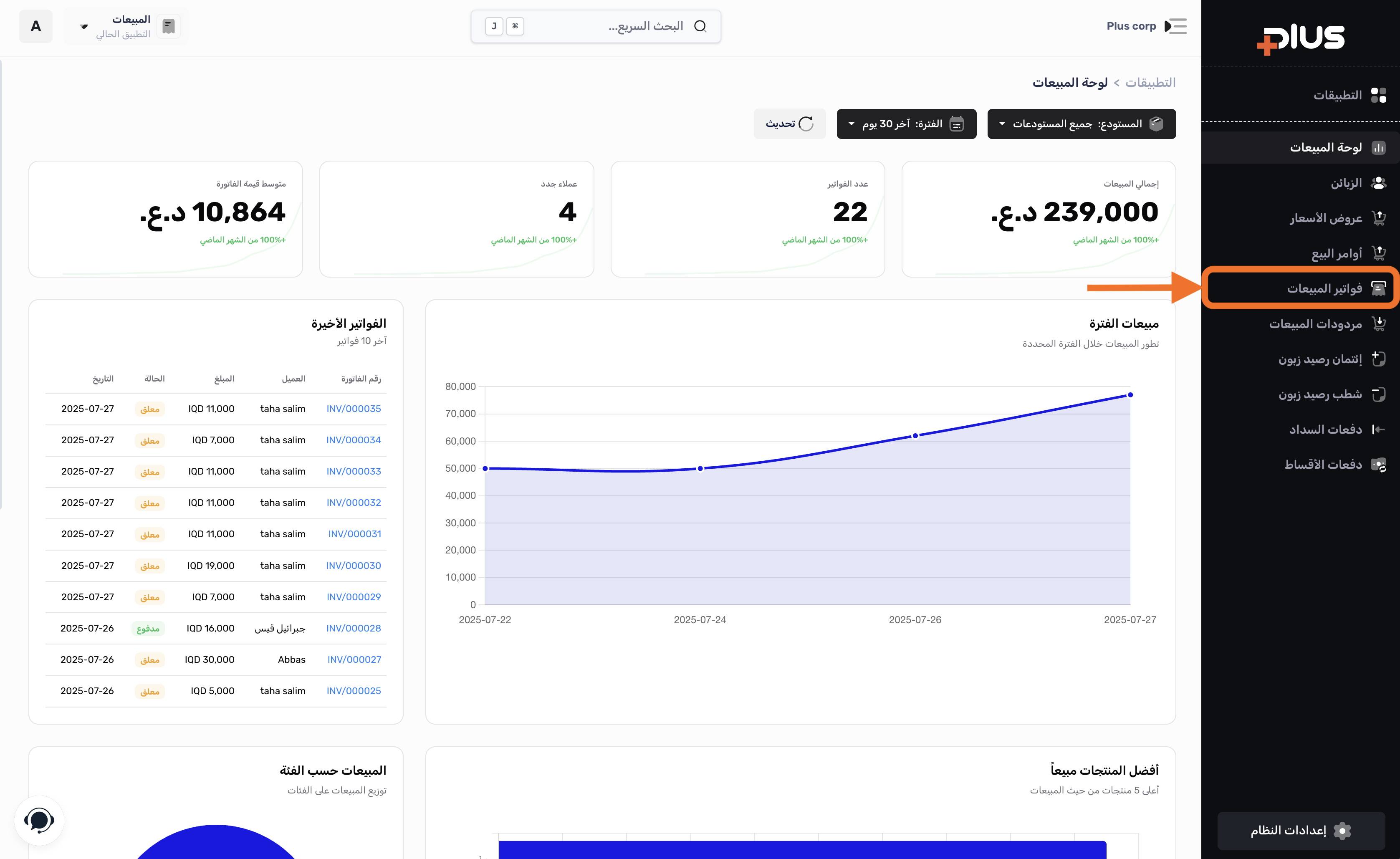
- من القائمة الرئيسية، اذهب الى المبيعات
-
بدء إنشاء فاتورة جديدة:
- في أعلى يسار صفحة قائمة الفواتير، انقر على زر إضافة (+).
- سيتم فتح نموذج إنشاء فاتورة مبيعات جديدة.
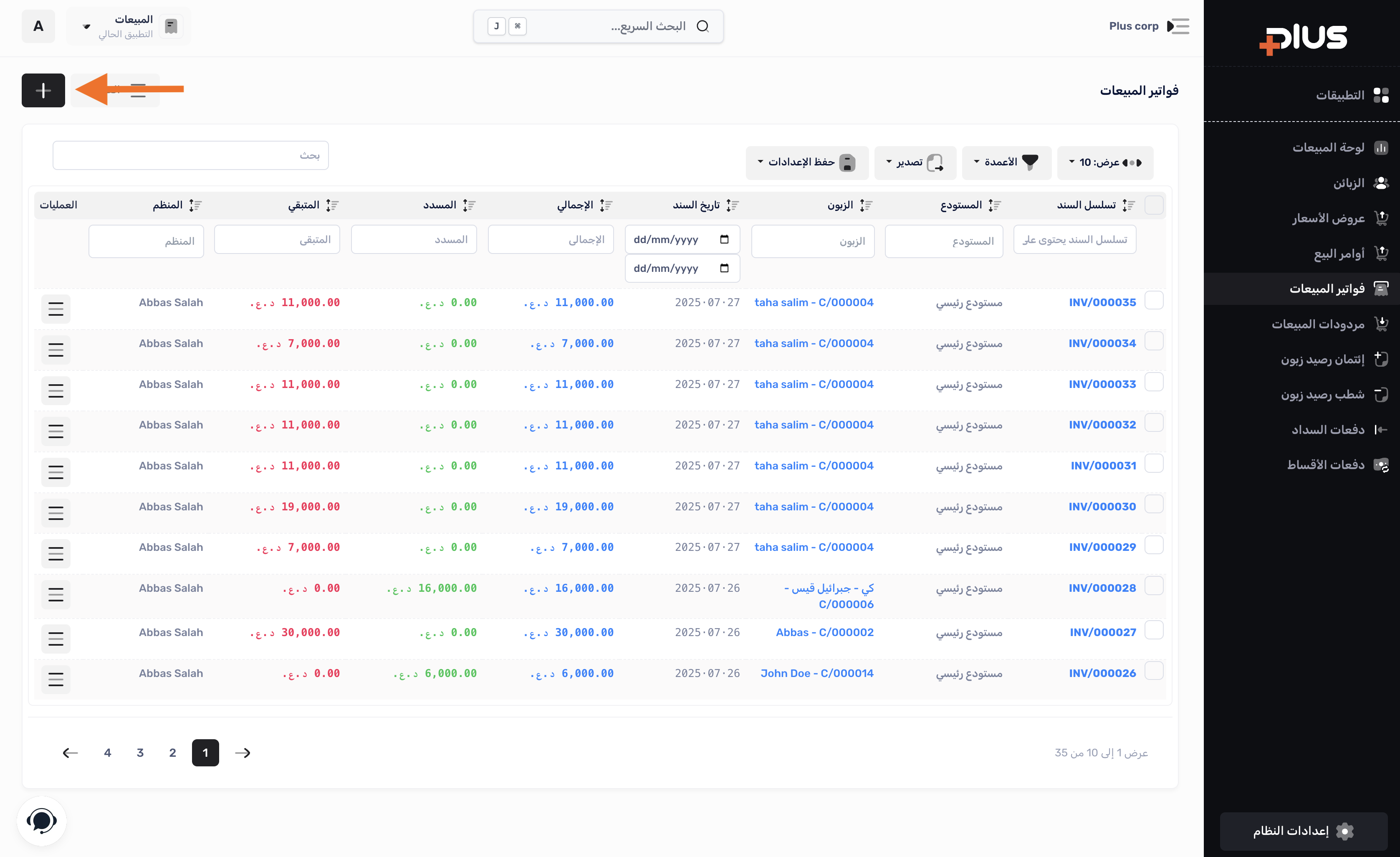
- أهمية هذه الخطوة: بدء عملية إنشاء فاتورة جديدة لتسجيل عملية بيع.
-
املأ بيانات الفاتورة الأساسية:
- في نموذج إنشاء الفاتورة، قم بتعبئة الحقول التالية:
- الزبون:
- ابدأ بكتابة اسم الزبون في حقل "الزبون".
- إذا كان الزبون موجوداً مسبقاً، سيظهر في قائمة منسدلة، اختر الزبون المطلوب.
- لإضافة زبون جديد: إذا لم يكن الزبون موجوداً، اكتب اسم الزبون كاملاً واضغط على مفتاح Enter. سيتم إنشاء سجل جديد للزبون تلقائياً.
- أهمية هذه الخطوة: تحديد الزبون يربط الفاتورة بحساب العميل ويسهل تتبع المعاملات.
- التاريخ:
- حدد تاريخ إصدار الفاتورة.
- يتم افتراضياً تعيين تاريخ اليوم، ويمكنك تغييره بالنقر على حقل التاريخ واختيار التاريخ المناسب من التقويم.
- أهمية هذه الخطوة: تحديد تاريخ الفاتورة يوثق تاريخ البيع ويؤثر على التقارير المالية.
- المستودع:
- حدد المستودع الذي سيتم سحب المنتجات منه عند تأكيد الفاتورة.
- إذا كان لديك مستودع واحد فقط، سيتم تحديده تلقائياً.
- أهمية هذه الخطوة: تحديد المستودع يضمن تحديث المخزون من الموقع الصحيح.
- إضغط حفظ لحفظ الفاتورة:
- بعد إدخال البيانات الأساسية، انقر على زر حفظ لحفظ الفاتورة كمسودة.
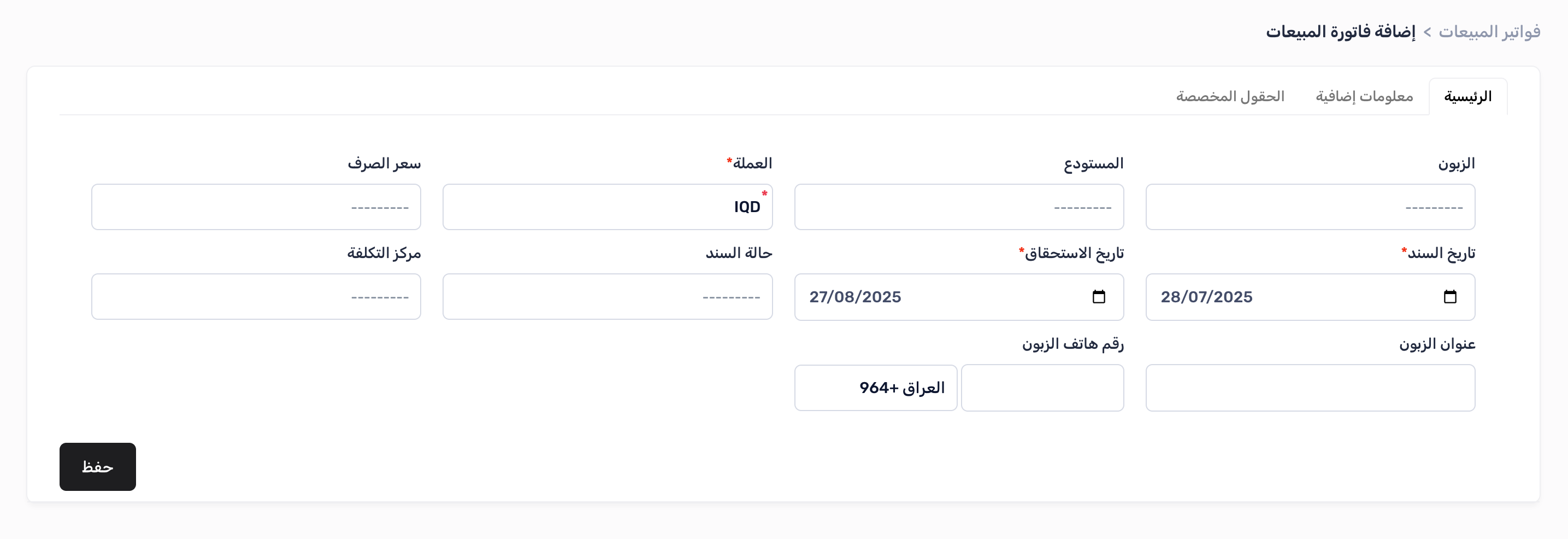
- بعد إدخال البيانات الأساسية، انقر على زر حفظ لحفظ الفاتورة كمسودة.
- الزبون:
- أهمية هذه الخطوة: حفظ الفاتورة كمسودة يسمح لك بالعودة إليها لاحقاً لإضافة المنتجات وتعديل التفاصيل قبل إكمال المعالجة.
- في نموذج إنشاء الفاتورة، قم بتعبئة الحقول التالية:
إضافة منتجات للفاتورة
بعد حفظ الفاتورة الأساسية، حان الوقت لإضافة المنتجات أو الخدمات التي تم بيعها إلى الفاتورة:
-
الوصول إلى قسم بنود الفاتورة:
- بعد حفظ الفاتورة، ستنتقل تلقائياً إلى صفحة تعديل الفاتورة.
- ابحث عن قسم بنود الفاتورة في هذه الصفحة.
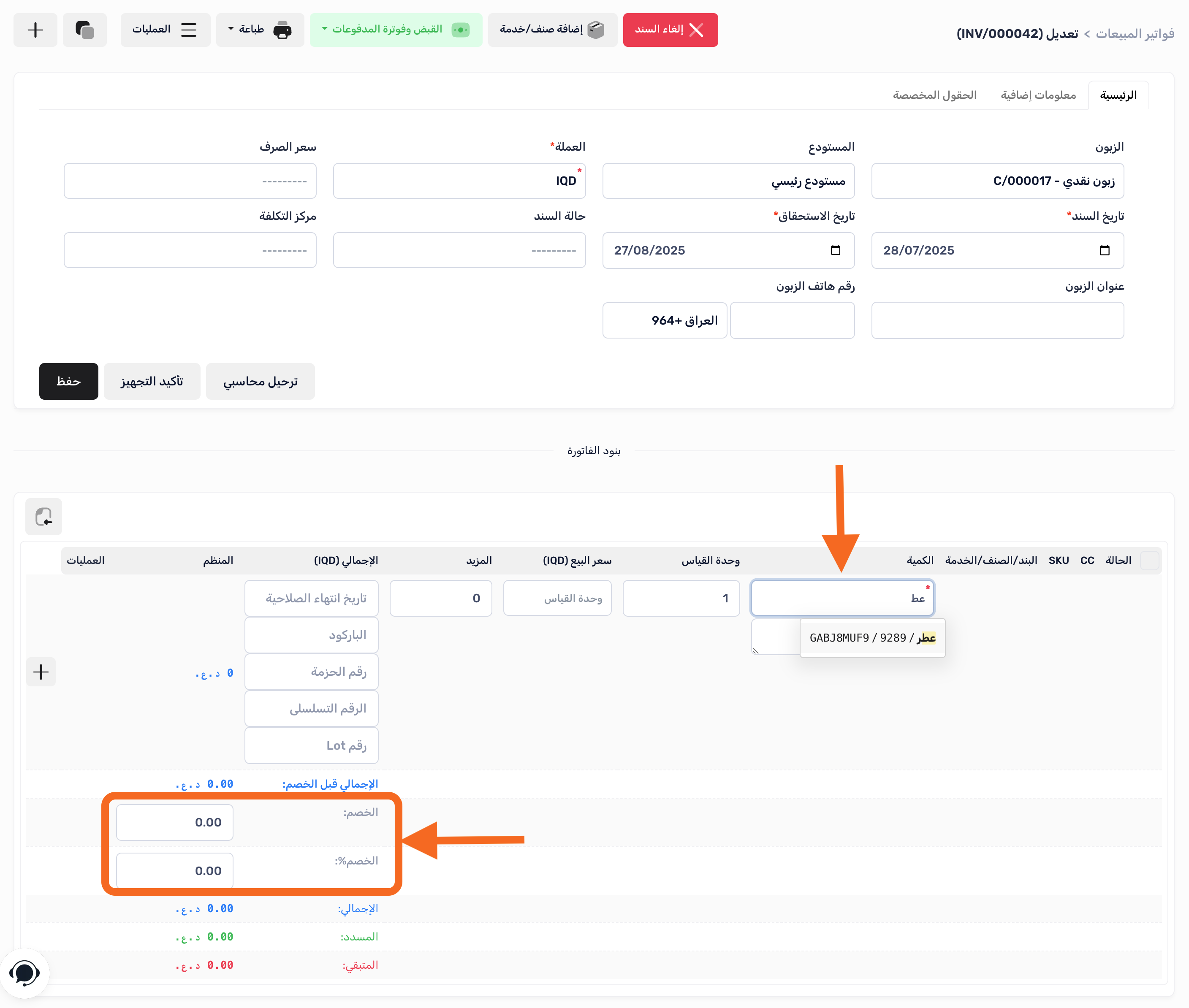
- أهمية هذه الخطوة: قسم بنود الفاتورة هو المكان الذي تضيف فيه تفاصيل المنتجات أو الخدمات المباعة.
-
إضافة بنود الفاتورة:
- في قسم بنود الفاتورة، استخدم حقل البحث لإضافة المنتجات:
- البحث عن المنتج: ابدأ بكتابة اسم المنتج أو رمزه (SKU أو الرمز المخصص) في حقل البحث.
- اختيار المنتج: ستظهر قائمة منسدلة بالمنتجات المطابقة، اختر المنتج المطلوب.
- تفاصيل البند: بعد اختيار المنتج، سيظهر بند جديد في قائمة بنود الفاتورة. قم بتعديل التفاصيل التالية:
- الكمية: أدخل كمية المنتج المباعة.
- السعر: يتم تعبئة سعر البيع تلقائياً، ولكن يمكنك تعديله إذا لزم الأمر.
- وحدة القياس: حدد وحدة القياس المناسبة (إذا لزم الأمر).
- الخصومات (اختياري): يمكنك إضافة خصم على مستوى الفاتورة.
- أهمية هذه الخطوة: إضافة بنود الفاتورة بشكل دقيق يضمن احتساب المبلغ الإجمالي للفاتورة بشكل صحيح وتحديث المخزون بالكميات المباعة.
- في قسم بنود الفاتورة، استخدم حقل البحث لإضافة المنتجات:
-
إضافة المزيد من البنود:
- كرر الخطوة 2 لإضافة جميع المنتجات أو الخدمات الأخرى في الفاتورة.
معالجة الفاتورة وإكمال البيع
بعد إضافة جميع بنود الفاتورة، يمكنك معالجة الفاتورة لإكمال عملية البيع وتسجيلها في النظام المالي وتحديث المخزون:
-
مراجعة تفاصيل الفاتورة:
- قبل المتابعة، تأكد من مراجعة جميع تفاصيل الفاتورة:
- الزبون: تحقق من اسم الزبون المحدد.
- البنود: راجع قائمة المنتجات والكميات والأسعار والخصومات.
- المبلغ الإجمالي: تأكد من أن المبلغ الإجمالي صحيح ومطابق لما هو متوقع.
- أهمية هذه الخطوة: المراجعة الدقيقة للفاتورة تمنع الأخطاء وتضمن دقة السجلات المالية والمخزون.
- قبل المتابعة، تأكد من مراجعة جميع تفاصيل الفاتورة:
-
ترحيل محاسبي للفاتورة:
- انقر على زر ترحيل محاسبي في أعلى صفحة الفاتورة.
- ستظهر نافذة تأكيد، انقر تأكيد لترحيل الفاتورة.
- ملاحظة: بعد الترحيل المحاسبي، سيتم تسجيل الفاتورة نهائياً في النظام المالي، ولن تتمكن من تعديل بنود الفاتورة، ولكن لا يزال بإمكانك تعديل معلومات أخرى مثل الزبون والملاحظات.
- أهمية هذه الخطوة: الترحيل المحاسبي يسجل الفاتورة رسمياً في النظام المالي ويؤثر على التقارير المالية وحسابات الذمم المدينة.
-
تأكيد التجهيز لتحديث المخزون:
- بعد الترحيل المحاسبي، انقر على ز�ر تأكيد التجهيز.
- ستظهر نافذة تأكيد، انقر تأكيد لتأكيد تجهيز الفاتورة.
- تجهيز الفاتورة باستخدام الباركود (اختياري): في نافذة التأكيد، يمكنك استخدام قارئ الباركود لمسح رموز المنتجات لتأكيد تجهيزها بشكل أسرع وأكثر دقة.
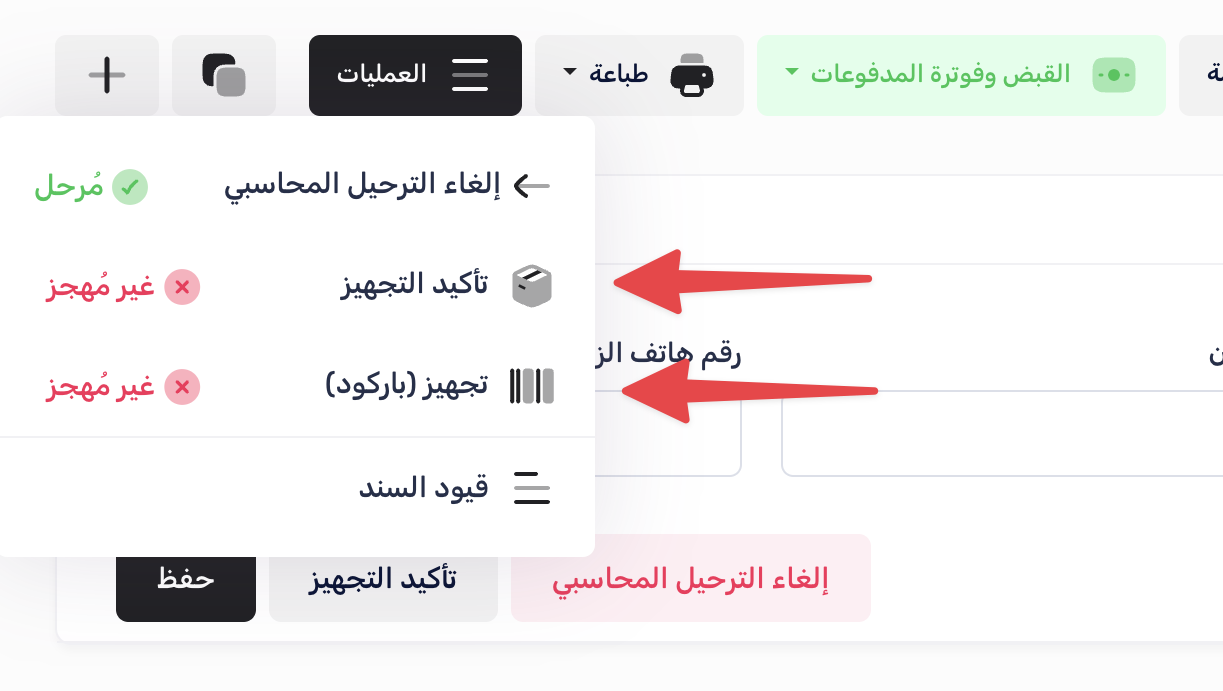
- أهمية هذه الخطوة: تأكيد التجهيز يضمن تحديث كميات المخزون المتاحة بشكل تلقائي وفوري عند إتمام البيع.
-
تسجيل المقبوضات المستلمة للفاتورة:
- بعد تأكيد التجهيز، قم بتسجيل المبالغ المستلمة من العميل:
- في قسم المقبوضات أسفل صفحة الفاتورة، انقر على زر إضافة دفعة (+).
- في نموذج الدفعة، حدد طريقة الدفع (نقداً، بطاقة ائتمانية، حوالة بنكية، إلخ.).
- أدخل المبلغ المستلم من العميل.
- أضف ملاحظات إضافية حول الدفعة (اختياري).
- انقر حفظ لتسجيل الدفعة.
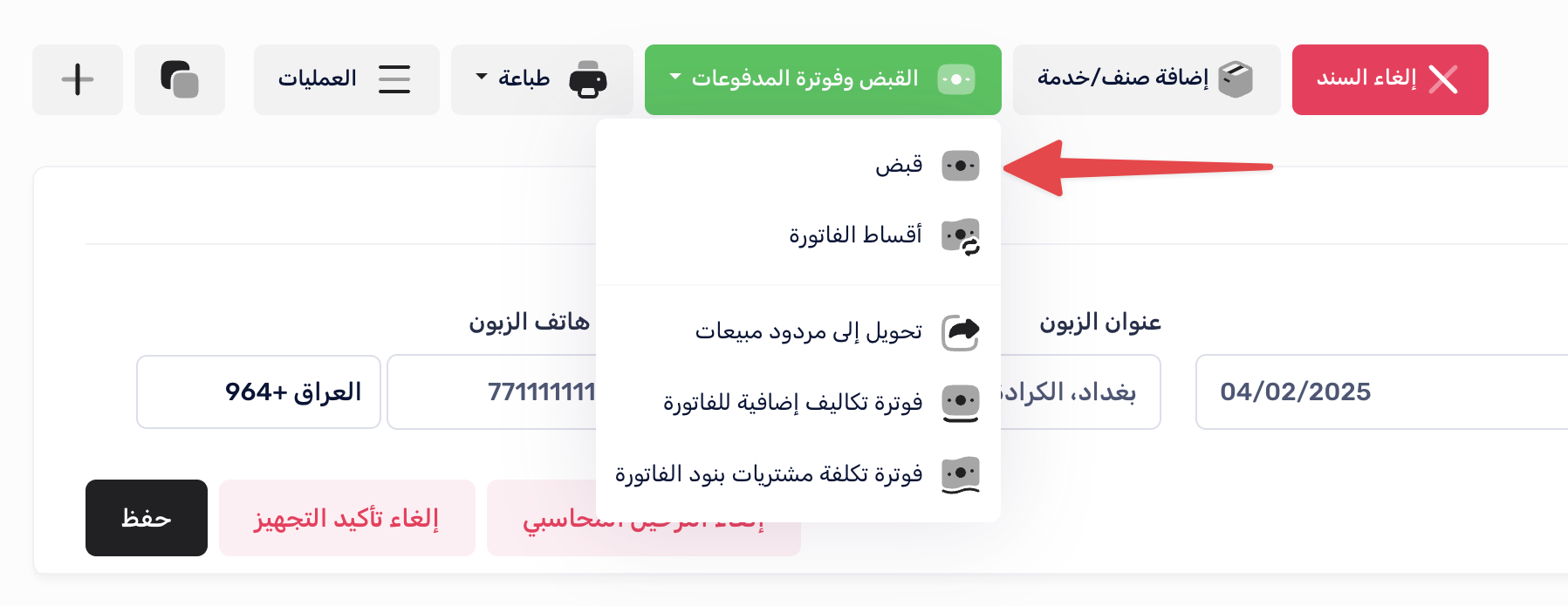
- أهمية هذه الخطوة: تسجيل المقبوضات يوثق عملية الدفع ويحدث حالة الفاتورة إلى "مدفوعة" أو "مدفوعة جزئياً"، مما يضمن متابعة دقيقة للتدفقات النقدية وحسابات القبض.
- بعد تأكيد التجهيز، قم بتسجيل المبالغ المستلمة من العميل:
تعديل الفواتير بعد إنشائها
يتيح لك نظام جني بلص تعديل الفواتير التي لم يتم ترحيلها محاسبياً بعد (الفواتير في حالة "مسودة"):
-
الوصول إلى قائمة فواتير المبيعات:
- اذهب إلى المبيعات والزبائن > فواتير المبيعات.
-
البحث عن الفاتورة وتحديدها للتعديل:
- ابحث عن الفاتورة التي تريد تعديلها في قائمة الفواتير.
- يمكنك استخدام شريط البحث أو خيارات التصفية للعثور على الفاتورة بسرعة.
- انقر على زر تعديل (رمز القلم) الموجود بجانب الفاتورة المطلوبة.
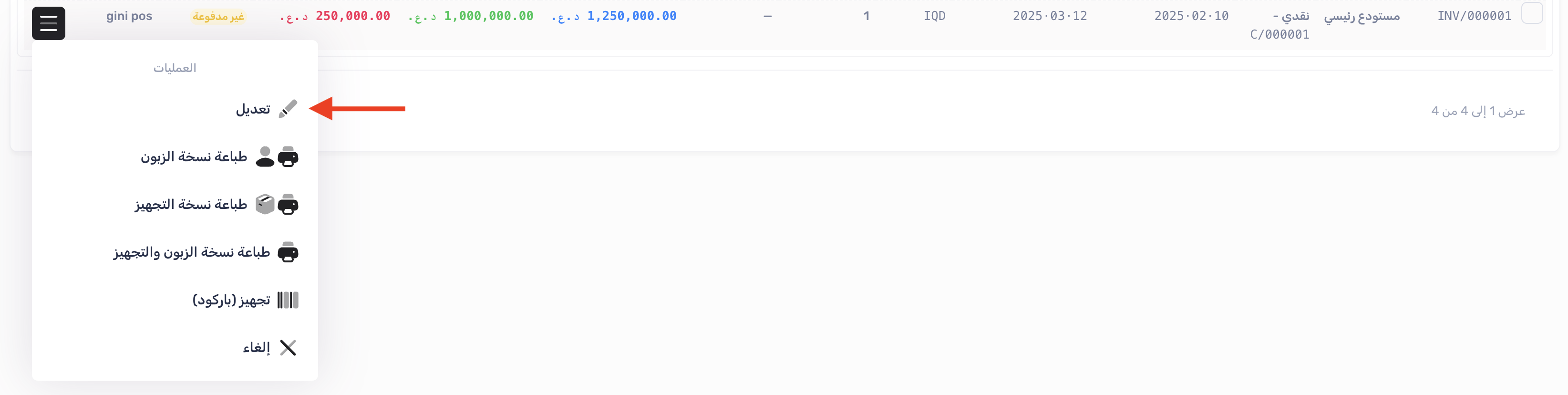
- أهمية هذه الخطوة: الوصول إلى صفحة تعديل الفاتورة هو الخطوة الأولى لإجراء أي تغييرات عليها.
-
إجراء التعديلات المطلوبة:
- في صفحة تعديل الفاتورة، يمكنك إجراء التغييرات التالية:
- تغيير الزبون أو التاريخ أو المستودع: يمكنك تعديل البيانات الأساسية للفاتورة إذا لزم الأمر.
- إضافة أو حذف أو تعديل بنود الفاتورة: يمكنك إضافة بنود جديدة أو تعديل أو حذف البنود الموجودة في قسم "بنود الفاتورة".
- تعديل الكميات أو الأسعار أو الخصومات: يمكنك تعديل تفاصيل كل بند من بنود الفاتورة حسب الحاجة.
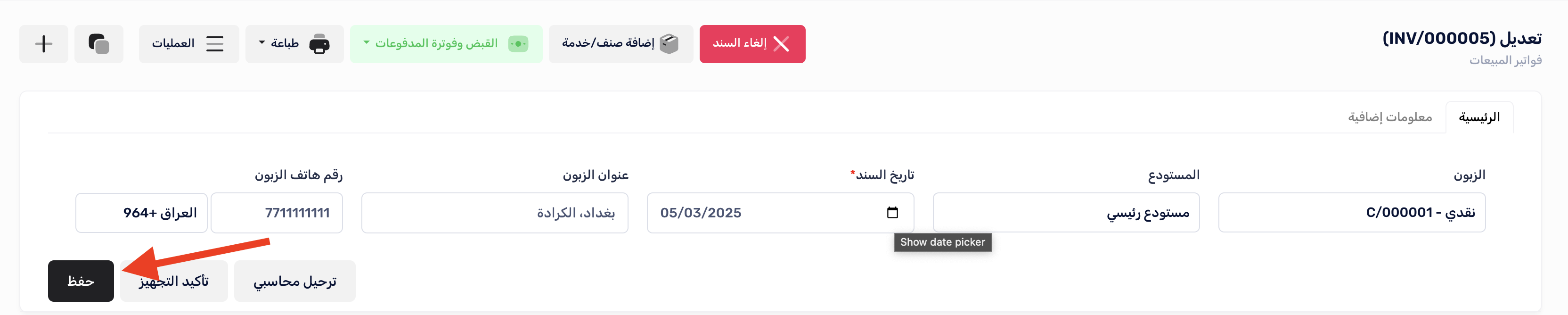
- ملاحظة: لا يمكنك تعديل بنود الفاتورة بعد ترحيلها محاسبياً، ولكن يمكنك تعديل معلومات أخرى مثل الزبون والملاحظات.
- في صفحة تعديل الفاتورة، يمكنك إجراء التغييرات التالية:
-
حفظ التعديلات:
- بعد إجراء التعديلات المطلوبة، انقر على زر حفظ في أسفل الصفحة لتأكيد التعديلات.
إلغاء الفواتير (بدون حذف)
في نظام جني بلص، لا يمكنك حذف الفواتير المسجلة، ولكن يمكنك إلغاء الفاتورة إذا لزم الأمر (على سبيل المثال، في حالة إلغاء الطلب أو حدوث خطأ في الفاتورة). عند إلغاء الفاتورة، يتم تحويل حالتها إلى "ملغاة" ويتم تجميدها، ولكن تظل مسجلة في النظام لأغراض التدقيق والتقارير.
-
الوصول إلى قائمة فواتير المبيعات:
- اذهب إلى المبيعات والزبائن > فواتير المبيعات.
-
البحث عن الفاتورة وتحديدها للإلغاء:
- ابحث عن الفاتورة التي تريد إلغاءها في قائمة الفواتير.
- انقر على زر إلغاء (رمز X الأحمر) الموجود بجانب الفاتورة المطلوبة.
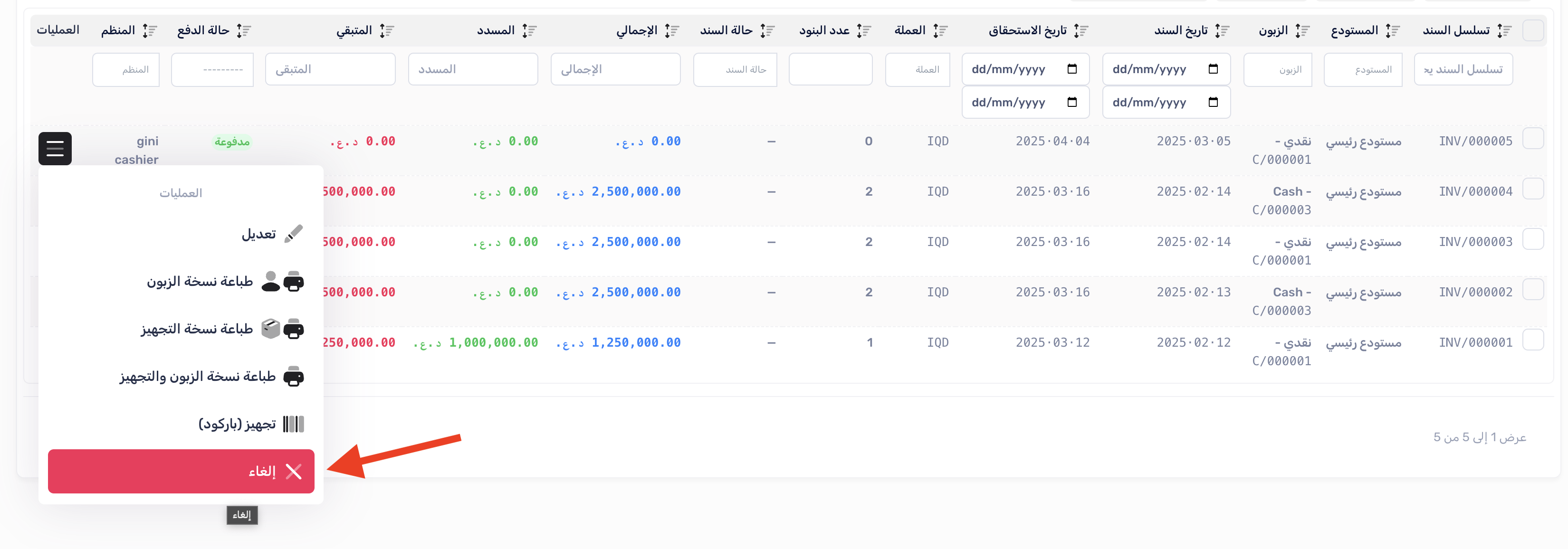
- أهمية هذه الخطوة: الوصول إلى خيار الإلغاء يسمح لك ببدء عملية إلغاء الفاتورة.
-
تأكيد عملية الإلغاء:
- ستظهر نافذة تأكيد تسألك عما إذا كنت متأكداً من إلغاء الفاتورة.
- راجع التحذير في نافذة التأكيد بعناية، وتأكد من أنك تريد حقاً إلغاء الفاتورة.
- إذا كنت متأكداً، انقر على زر تأكيد في نافذة التأكيد لإلغاء الفاتورة.
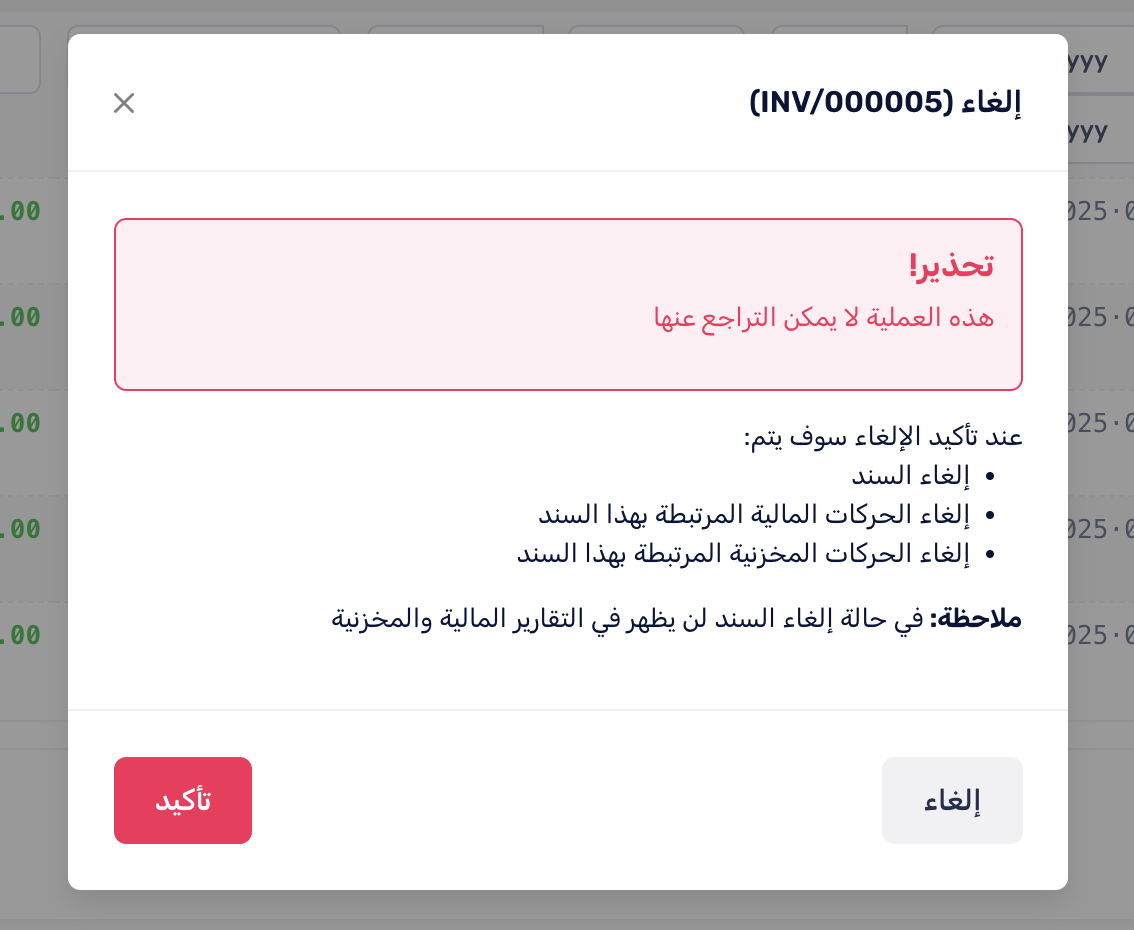
- تحذير هام: بعد إلغاء الفاتورة، لن تتمكن من التراجع عن الإلغاء أو تعديل الفاتورة مرة أخرى. تأكد من أنك تريد إلغاء الفاتورة نهائياً قبل التأكيد.
ملاحظة مهمة: لا يمكن حذف الفواتير نهائياً من النظام لأسباب محاسبية وقانونية. بدلاً من الحذف، استخدم خيار الإلغاء لتحويل حالة الفاتورة إلى "ملغاة" وتجميدها.
البحث عن الفواتير وتصفيتها
مع ازدياد عدد الفواتير في نظامك، يصبح البحث عن فاتورة معينة أمراً ضرورياً. يوفر لك نظام جني بلص خيارات بحث وتصفية قوية للعثور على الفواتير المطلوبة بسرعة:
-
استخدام شريط البحث العام:
- يقع شريط البحث في أعلى صفحة قائمة الفواتير.
- يمكنك استخدام شريط البحث للبحث عن الفواتير باستخدام أي من المعايير التالية:
- رقم الفاتورة: أدخل رقم الفاتورة للعثور على الفاتورة المطابقة.
- اسم الزبون: أدخل اسم الزبون أو جزءاً منه للعثور على جميع الفواتير المتعلقة بهذا الزبون.
- المبلغ الإجمالي للفاتورة: أدخل المبلغ الإجمالي أو جزءاً م�نه للبحث عن الفواتير التي تطابق هذا المبلغ.
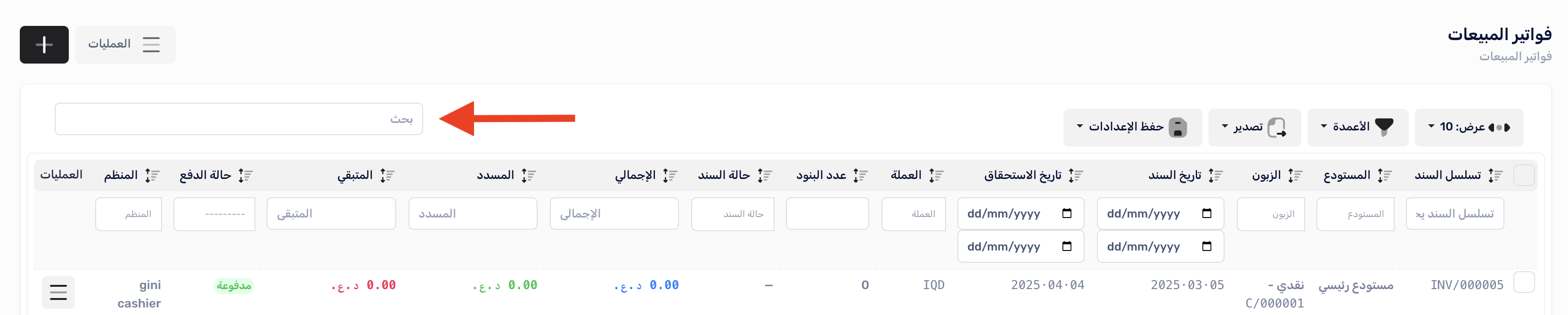
- نصيحة: استخدم البحث العام للعثور السريع على فاتورة محددة إذا كنت تعرف رقم الفاتورة أو اسم العميل أو المبلغ الإجمالي.
-
استخدام خيارات التصفية المتقدمة:
- لتصفية الفواتير بناءً على معايير محددة، استخدم خيارات التصفية المتقدمة الموجودة أعلى قائمة الفواتير.
- تشمل خيارات التصفية المتقدمة:
- نطاق التاريخ: يمكنك تصفية الفواتير حسب نطاق تاريخ الإصدار (من تاريخ - إلى تاريخ).
- المستودع: يمكنك تصفية الفواتير حسب المستودع المحدد في الفاتورة.
- حالة الدفع: يمكنك تصفية الفواتير حسب حالة الدفع (مدفوعة، غير مدفوعة، مدفوعة بقيمة إضافية).
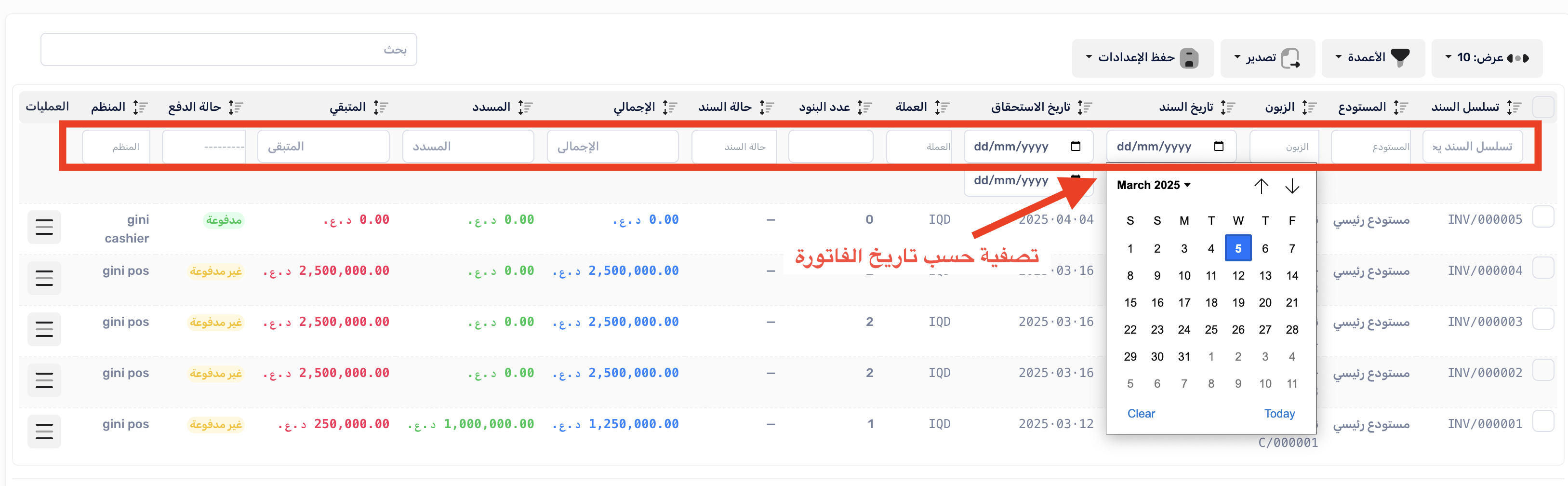
- نصيحة: استخدم خيارات التصفية المتقدمة لتضييق نطاق البحث وعرض الفواتير التي تطابق معايير محددة، مثل عرض جميع الفواتير غير المدفوعة الصادرة خلال شهر معين.
طباعة الفوا�تير
يوفر نظام جني بلص عدة خيارات لطباعة فواتير المبيعات وإيصالات البيع، لتلبية احتياجاتك المختلفة:
الطريقة الأولى: طباعة فاتورة مفردة من صفحة تعديل الفاتورة:
هذه الطريقة مناسبة لطباعة فاتورة واحدة مباشرةً بعد إنشائها أو تعديلها.
-
افتح الفاتورة المطلوبة:
- ابحث عن الفاتورة التي تريد طباعتها في قائمة فواتير المبيعات وافتح صفحة تعديل الفاتورة الخاصة بها.
-
اضغط على زر "طباعة":
- في أعلى صفحة تعديل الفاتورة، ابحث عن زر طباعة واضغط عليه.
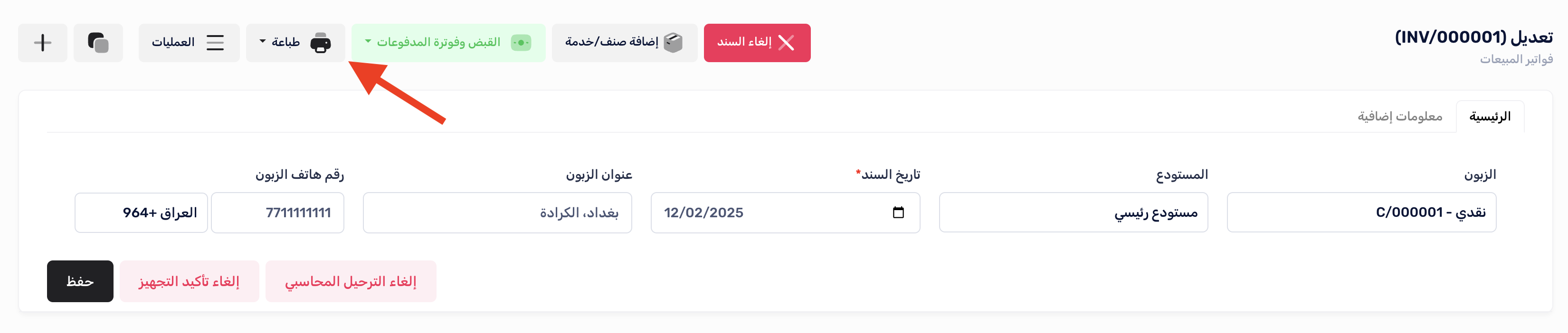
- في أعلى صفحة تعديل الفاتورة، ابحث عن زر طباعة واضغط عليه.
-
اختر نموذج الطباعة المطلوب:
- ستظهر لك قائمة بأنواع نماذج الطباعة المتاحة. اختر النموذج الذي يناسب احتياجاتك:
- فاتورة قياسية (نسخة الزبون): نموذج الفاتورة الرسمي والمفصل، مناسب للطباعة على ورق A4 أو فواتير رسمية.
- إيصال حراري 80mm (نسخة 80mm): نموذج إيصال مصمم خصيصاً للطابعات الحرارية مقاس 80 مم، مع تنسيق محسن للإيصالات الحرارية الأوسع.
- فاتورة قياسية ملخص (نسخة الزبون مع ملخص العمليات): نموذج فواتير رسمية مع ملخص العمليات كالمقبوضات والاقساط والتكاليف.
- فاتورة قياسية (نسخة التجهيز): نموذج فاتورة قياسية مع تفاصيل التجهيز تستعمل في المخزن (بدون تفاصيل مالية*).
- فاتورة نسخة تجزئة وتصدير (فاتورة نسخة الزبون والتجهيز): نموذج فاتورة موسع يتضمن تفاصيل إضافية مثل معلومات التعبئة والتغليف، مناسب للاستخدام الداخلي في عمليات التجهيز والتصدير، بالإضافة إلى نسخة مختصرة للزبون.
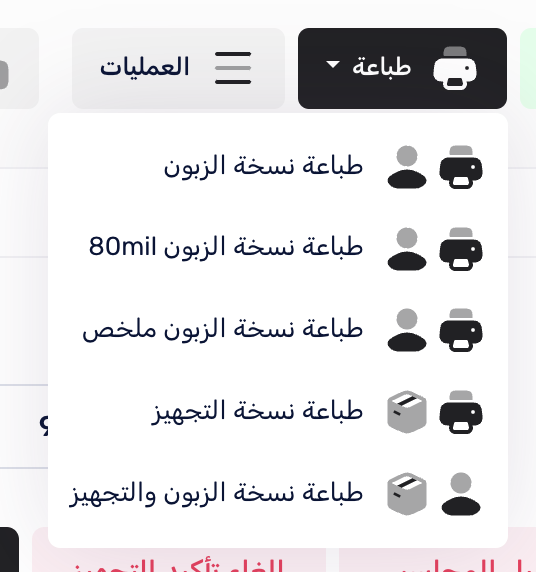
- ستظهر لك قائمة بأنواع نماذج الطباعة المتاحة. اختر النموذج الذي يناسب احتياجاتك:
-
اضغط "تأكيد" للطباعة:
- بعد اختيار النموذج المناسب، اضغط على زر تأكيد في مربع الحوار طباع�ة.
- سيتم إرسال الفاتورة إلى الطابعة الافتراضية أو سيتم فتح مربع حوار الحفظ إذا اخترت حفظ الفاتورة كملف PDF.
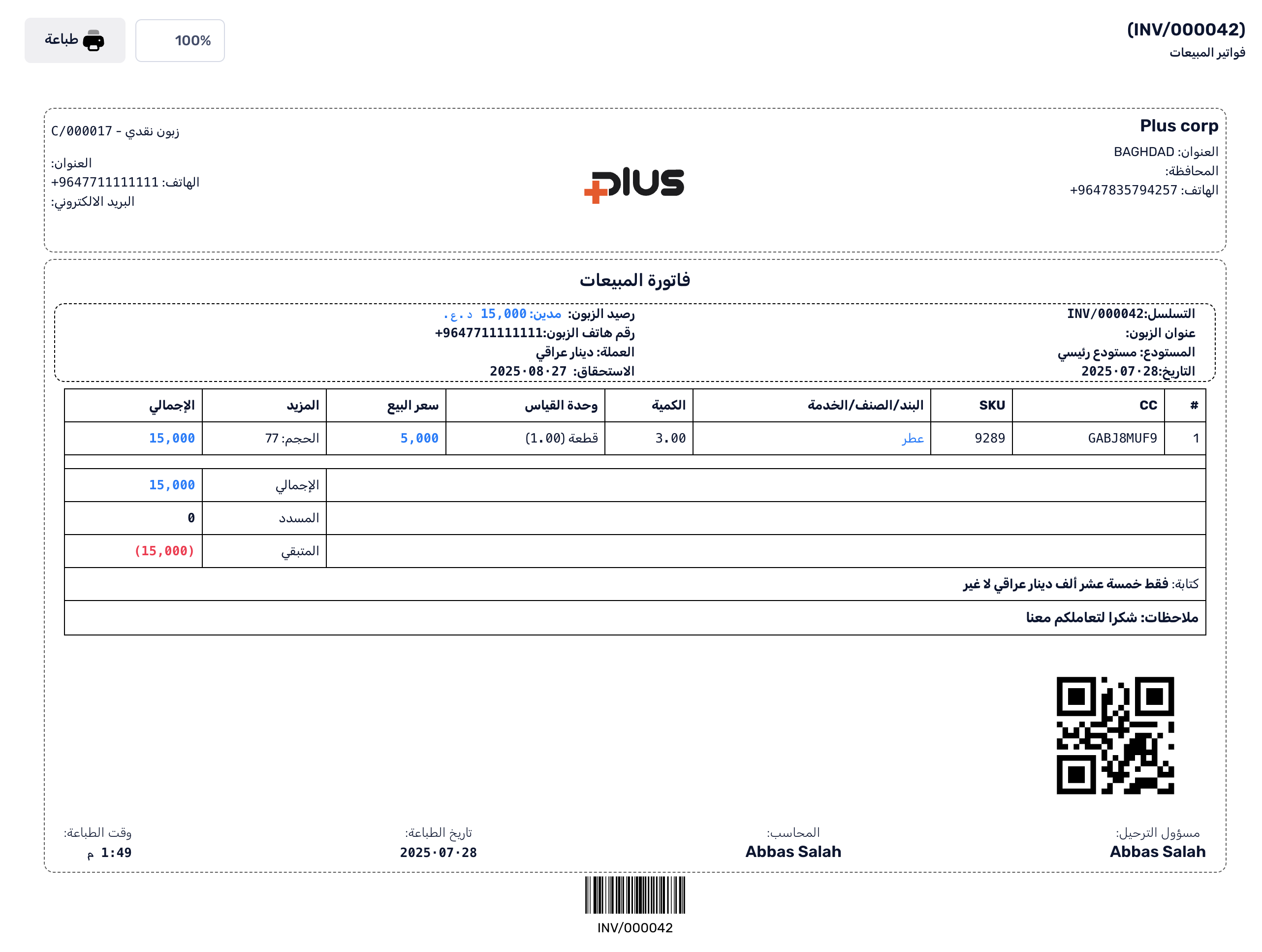
الطريقة الثانية: طباعة الفاتورة من قائمة الفواتير:
هذه الطريقة مناسبة لطباعة فاتورة واحدة مباشرةً من قائمة الفواتير.
- اذهب إلى قائمة فواتير المبيعات.
- ابحث عن الفاتورة المطلوبة.
- اختر نوع الطباعة المطلوب.
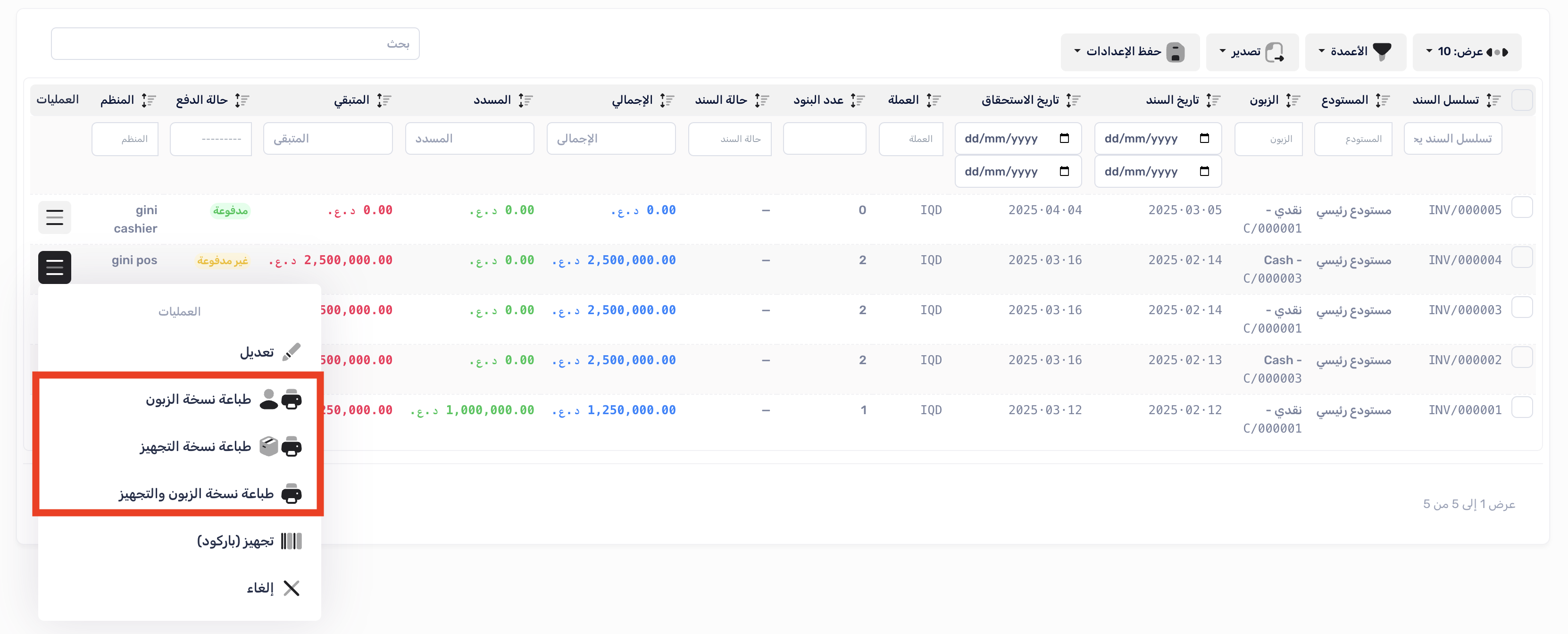
- اختر نموذج الطباعة المطلوب.
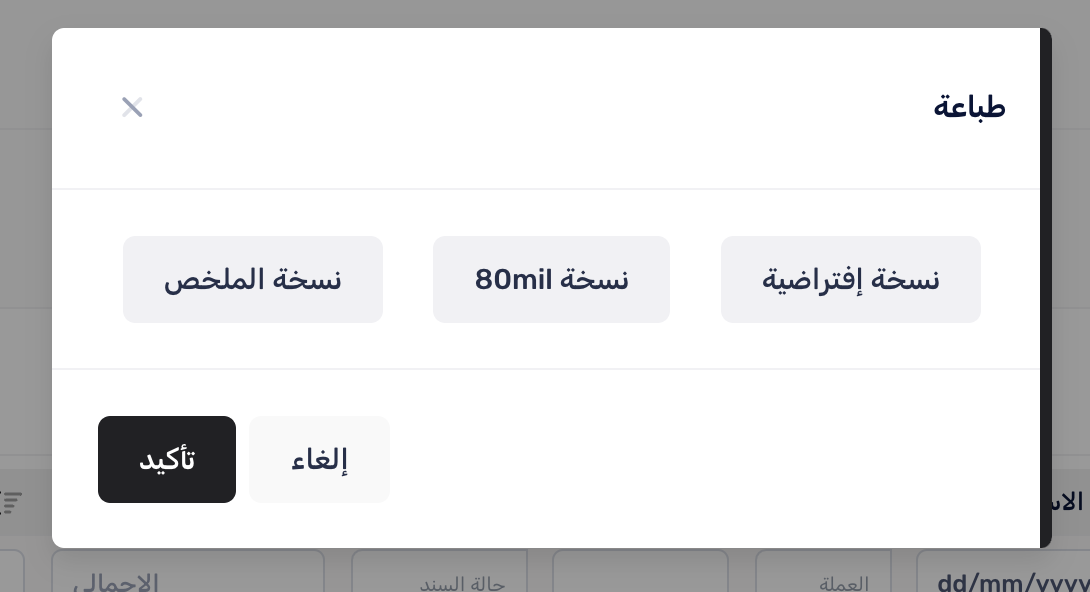
الطريقة الثالثة: طباعة عدة فواتير من قائمة الفواتير (طباعة مجمعة):
هذه الطريقة مفيدة لطباعة مجموعة من الفواتير مرة واحدة، على سبيل المثال في نهاية اليوم أو الفترة المحاسبية.
-
اذهب إلى قائمة فواتير المبيعات:
- اذهب إلى القائمة الرئيسية > المبيعات والزبائن > فواتير المبيعات للوصول إلى قائمة الفواتير.
-
حدد الفواتير المراد طباعتها:
- في قائمة الفواتير، حدد خانة الاختيار الموجودة بجانب كل فاتورة تريد طباعتها.
- يمكنك تحديد فاتورة واحدة أو عدة فواتير لطباعتها دفعة واحدة.
-
افتح قائمة "العمليات" واختر "طباعة الفواتير المحددة":
- بعد تحديد الفواتير، انقر على زر العمليات الموجود أعلى قائمة الفواتير.
- من القائمة المنسدلة، اختر خيار الطباعة المطلوب.
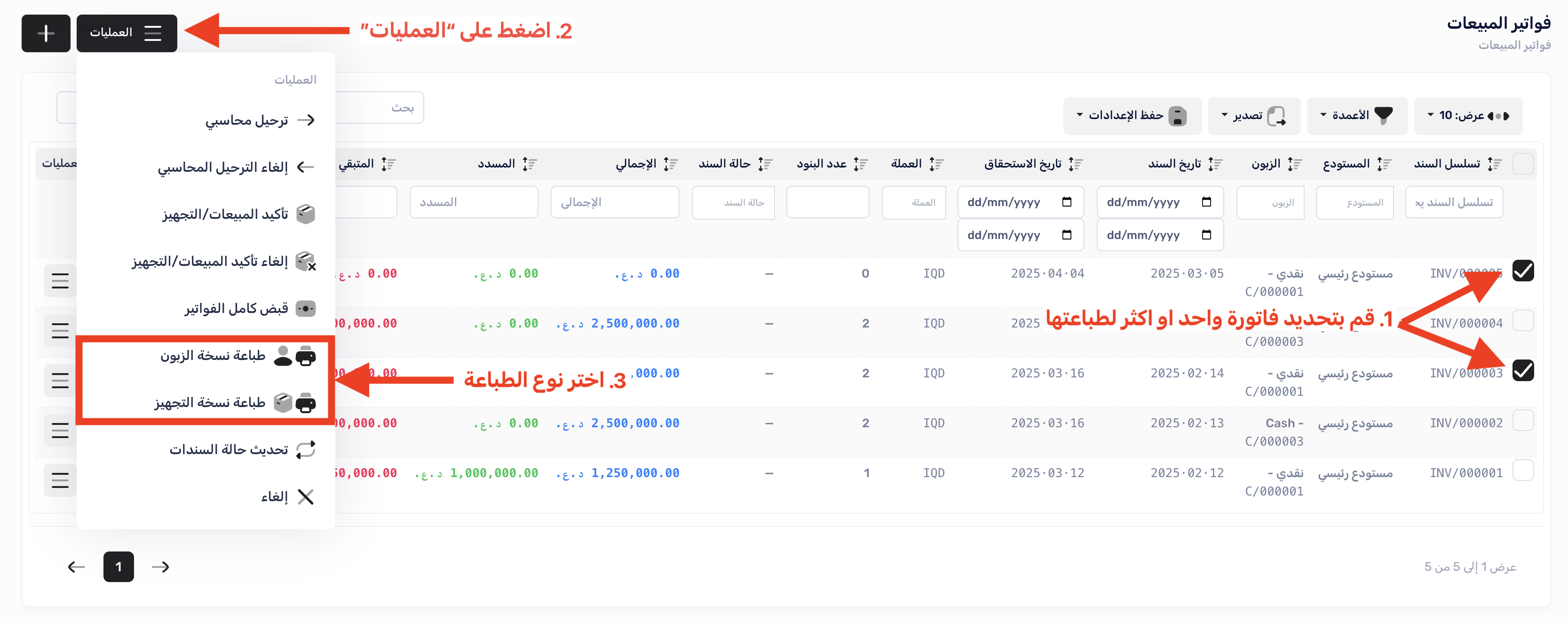
-
تأكيد الطباعة:
- سيظهر مربع حوار تأكيد الطباعة المجمعة يسألك عما إذا كنت متأكداً من طباعة الفواتير المحددة.
- اضغط تأكيد للمتابعة.
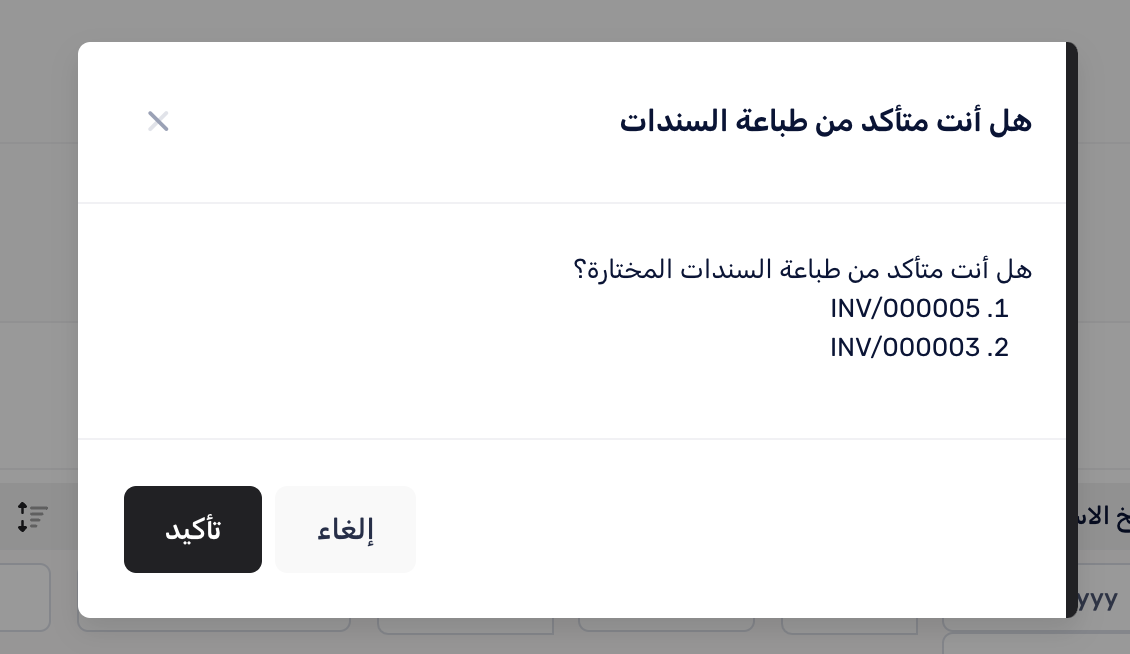
- سيتم إرسال الفواتير المحددة إلى الطابعة الافتراضية أو سيتم فتح مربعات حوار الحفظ إذا كانت لديك إعدادات الطباعة لحفظ الفواتير كملفات PDF.
قائمة إجراءات القبض وفوترة المدفوعات (خيارات إضافية للفاتورة)
بعد إنشاء فاتورة مبيعات، يوفر لك نظام جني بلص قائمة إجراءات إضافية للتعامل مع الفاتورة وإدارة مدفوعاتها وترحيلها بشكل كامل. للوصول إلى هذه القائمة:
- افتح صفحة تعديل الفاتورة:
- افتح صفحة تعديل الفاتورة التي ترغب في معالجتها.
- انقر على زر "القبض وفوترة المدفوعات":
- ابحث عن الزر الأخضر القبض وفوترة المدفوعات الموجود أعلى صفحة الفاتورة بجوار زر طباعة وانقر عليه.
- سيتم فتح قائمة منسدلة تحتوي على الخيارات الإضافية المتاحة.
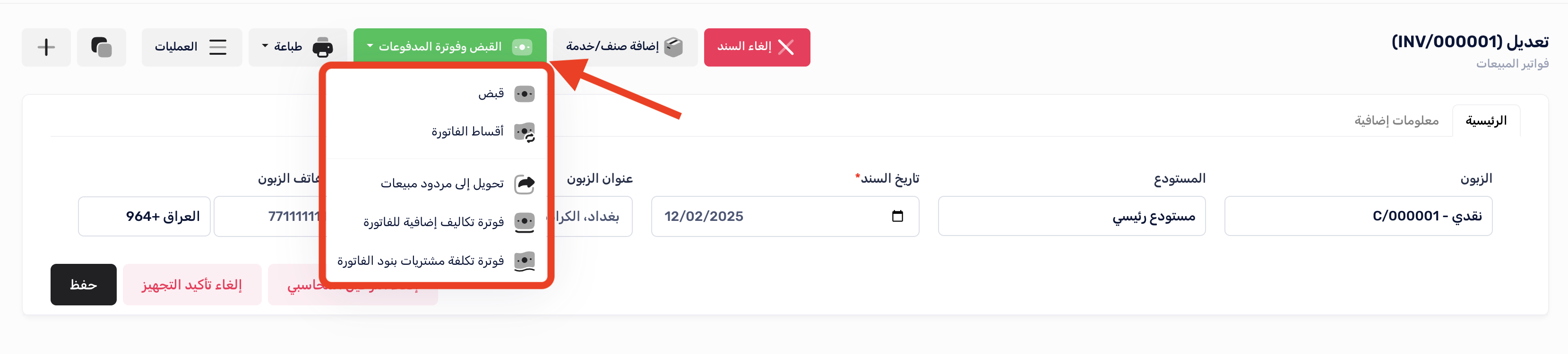
تحتوي قائمة "القبض وفوترة المدفوعات" على الخيارات التالية:
-
قبض:
- الوظيفة: يتيح لك هذا الخيار تسجيل دفعة مالية مستلمة من العميل مقابل الفاتورة.
- الاستخدام: استخدم هذا الخيار عند استلام دفعة من العميل، سواء كانت دفعة كاملة أو جزئية. سيؤدي النقر على هذا الخيار إلى فتح صفحة تسجيل دفعة حيث يمكنك تحديد طريقة الدفع والمبلغ المستلم وتفاصيل الدفعة الأخرى.
- أهميته: تسجيل المدفوعات بدقة يضمن تحديث حالة الفاتورة بشكل صحيح (مدفوعة، مدفوعة جزئياً، مستحقة) ويحافظ على سجلات مالية دقيقة لحسابات القبض.
-
أقساط الفاتورة:
- الوظيفة: يتيح لك هذا الخيار إنشاء وإدارة �خطط دفع بالتقسيط للفاتورة.
- الاستخدام: استخدم هذا الخيار إذا كنت ترغب في السماح للعميل بتقسيط مبلغ الفاتورة على دفعات متعددة. سيؤدي النقر على هذا الخيار إلى فتح صفحة إدارة أقساط الفاتورة حيث يمكنك تحديد عدد الأقساط ومواعيد استحقاقها ومبالغ كل قسط.
- أهميته: إدارة الأقساط تمكنك من تقديم خيارات دفع مرنة للعملاء، خاصة للفواتير ذات المبالغ الكبيرة، وتسهيل عملية التحصيل على دفعات منتظمة.
-
تحويل إلى مردود مبيعات:
- الوظيفة: يتيح لك هذا الخيار تحويل الفاتورة الحالية إلى فاتورة مردودات مبيعات (إشعار دائن) أو إنشاء فاتورة مردودات مبيعات بناءً على الفاتورة الأصلية.
- الاستخدام: استخدم هذا الخيار عند رغبة العميل في إرجاع بعض أو كل المنتجات/الخدمات الموجودة في الفاتورة الأصلية. سيؤدي النقر على هذا الخيار إلى فتح صفحة إنشاء مردود مبيعات حيث يمكنك تحديد المنتجات المرتجعة وكمياتها وأسباب الإرجاع.
- أهميته: إدارة مردودات المبيعات بشكل صحيح يضمن تسجيل عمليات الإرجاع بدقة، وتحديث المخزون بكميات المنتجات المرتجعة، وتعديل الحسابات المالية لتعكس المردودات.
-
فوترة تكاليف إضافية للفاتورة:
- ا�لوظيفة: يتيح لك هذا الخيار إضافة تكاليف إضافية إلى الفاتورة، مثل رسوم الشحن، رسوم المناولة، أو أي تكاليف أخرى غير متضمنة في أسعار المنتجات/الخدمات.
- الاستخدام: استخدم هذا الخيار عند الحاجة إلى إضافة رسوم إضافية على الفاتورة. سيؤدي النقر على هذا الخيار إلى فتح صفحة إضافة تكاليف إضافية للفاتورة حيث يمكنك تحديد نوع التكلفة الإضافية ومبلغها وتفاصيلها.
- أهميته: إضافة التكاليف الإضافية بشكل صحيح يضمن احتساب المبلغ الإجمالي للفاتورة بدقة ليشمل جميع التكاليف المستحقة على العميل.
-
فوترة تكلفة مشتريات بنود الفاتورة:
- الوظيفة: يتيح لك هذا الخيار إنشاء فاتورة مشتريات تلقائية للموردين بناءً على بنود فاتورة المبيعات. يتم إنشاء فاتورة مشتريات لكل بند في فاتورة المبيعات مع الربط التلقائي بالمورد الخاص بكل منتج.
- الاستخدام: استخدم هذا الخيار عندما تريد إنشاء فواتير مشتريات للموردين بشكل تلقائي بناءً على فاتورة المبيعات. سيؤدي النقر على هذا الخيار إلى إنشاء فواتير مشتريات لكل الموردين المرتبطين ببنود الفاتورة، مع نسخ الكميات من فاتورة المبيعات وتسجيل تلقائي للكلف.
- أهميته: هذه الميزة تساعد في إدارة سلسلة التوريد بشكل فعال، حيث تضمن إنشاء فواتير المشتريات للموردين بشكل تلقائي ومزامنتها مع فواتير المبيعات، مما يحسن من دقة السجلات المالية ويقلل من الأخطاء اليدوية.
استخدم قائمة "القبض وفوترة المدفوعات" للوصول إلى خيارات متقدمة لإدارة فواتيرك، وتحسين مرونة نظام جني بلص لتلبية احتياجات عملك المختلفة.
تبويبات صفحة الفاتورة: استعراض وتحليل تفاصيل الفاتورة
في صفحة تعديل الفاتورة، ستجد عدة تبويبات أسفل بنود الفاتورة تحت عنوان "البيانات". تساعدك هذه التبويبات على استعراض وتحليل تفاصيل الفاتورة المختلفة، والوصول إلى معلومات إضافية مرتبطة بها.
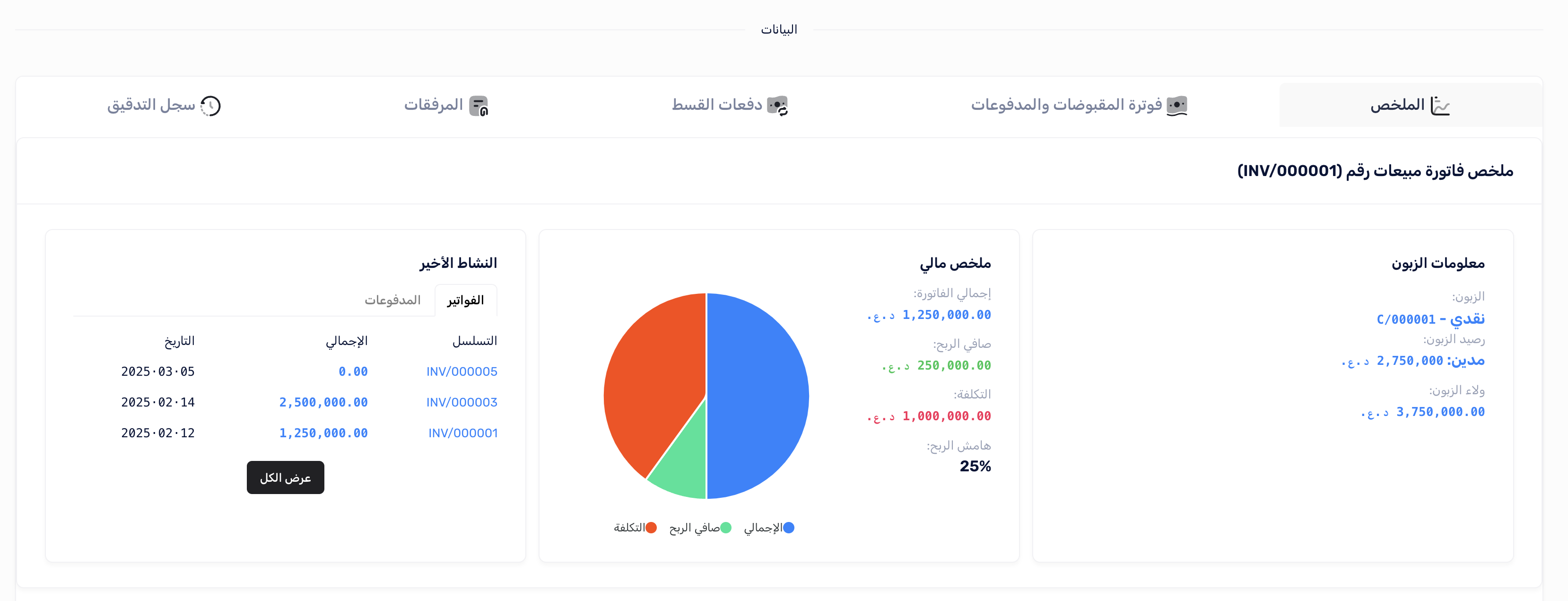
تبويب الملخص (الملخص): نظرة عا�مة شاملة على الفاتورة
تبويب الملخص هو التبويب الافتراضي الذي يتم فتحه عند الوصول إلى صفحة تعديل الفاتورة. يوفر لك هذا التبويب نظرة عامة شاملة وملخصة عن الفاتورة وأهم المعلومات المتعلقة بها، مقسمة إلى عدة أقسام رئيسية:
-
ملخص فاتورة مبيعات رقم (INV/XXXXXX):
- المحتوى: يعرض هذا القسم عنواناً تعريفياً للفاتورة، يتضمن كلمة "ملخص" ورقم الفاتورة التسلسلي (مثل INV/000001) لتحديد الفاتورة المعروضة.
- الفائدة: يوفر عنواناً واضحاً ومباشراً لتحديد الفاتورة التي يتم عرض ملخصها.
-
معلومات الزبون:
- المحتوى: يعرض هذا القسم معلومات أساسية عن الزبون المرتبط بالفاتورة:
- الزبون: اسم الزبون المحدد للفاتورة.
- رمز الزبون: رمز تعريف الزبون في النظام (مثل C/000001).
- رصيد الزبون (مدين): يعرض الرصيد المدين الحالي للزبون (المبالغ المستحقة على الزبون).
- ولاء الزبون: يعرض اجمالي فواتير الزبون.
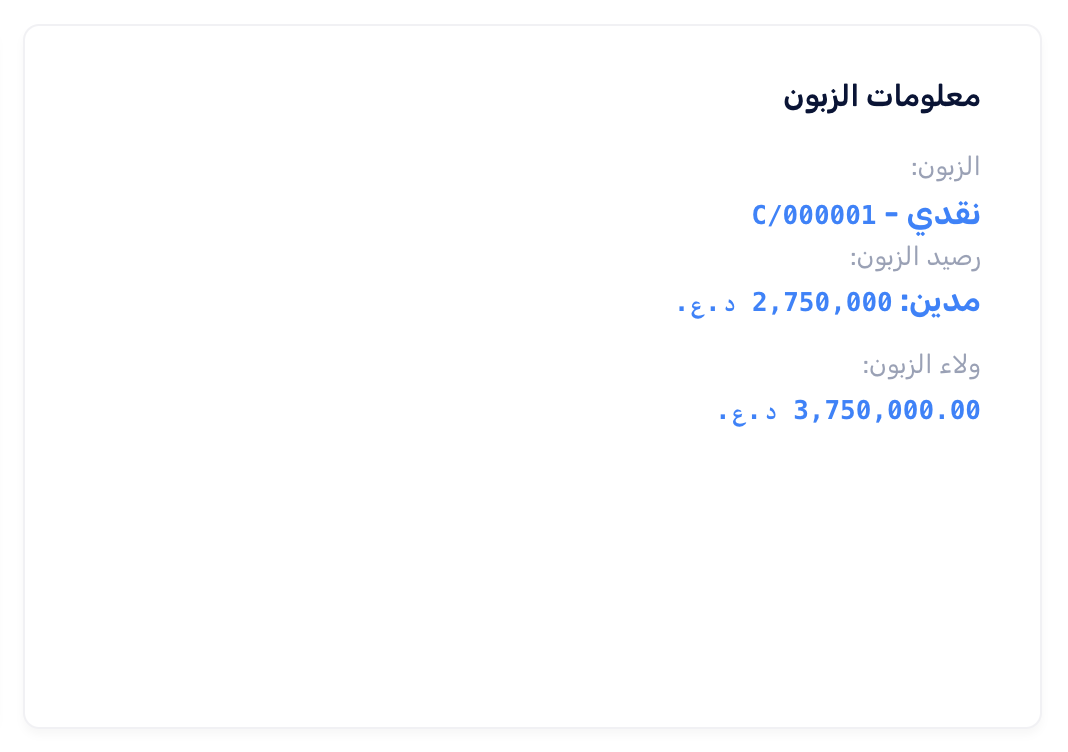
- الفائدة: يوفر ملخصاً سريعاً لأهم معلومات الزبون المرتبط بالفاتورة، مما يساعدك على فهم السياق العام للمعاملة.
- المحتوى: يعرض هذا القسم معلومات أساسية عن الزبون المرتبط بالفاتورة:
-
ملخص مالي للفاتورة (ملخص مالي):
- المحتوى: يعرض هذا القسم ملخصاً مالياً لأهم الأرقام المتعلقة بالفاتورة:
- إجمالي الفاتورة: المبلغ الإجمالي للفاتورة قبل الخصومات والضرائب (إذا كانت متضمنة).
- صافي الربح: يعرض صافي الربح المتوقع من الفاتورة، محسوباً بناءً على أسعار البيع وتكاليف المنتجات (إذا كانت تكاليف المنتجات مسجلة في النظام).
- التكلفة: يعرض إجمالي تكلفة المنتجات المباعة في الفاتورة (إذا كانت تكاليف المنتجات مسجلة في النظام).
- هامش الربح: يعرض هامش الربح كنسبة مئوية، محسوباً بناءً على صافي الربح وإجمالي الفاتورة.
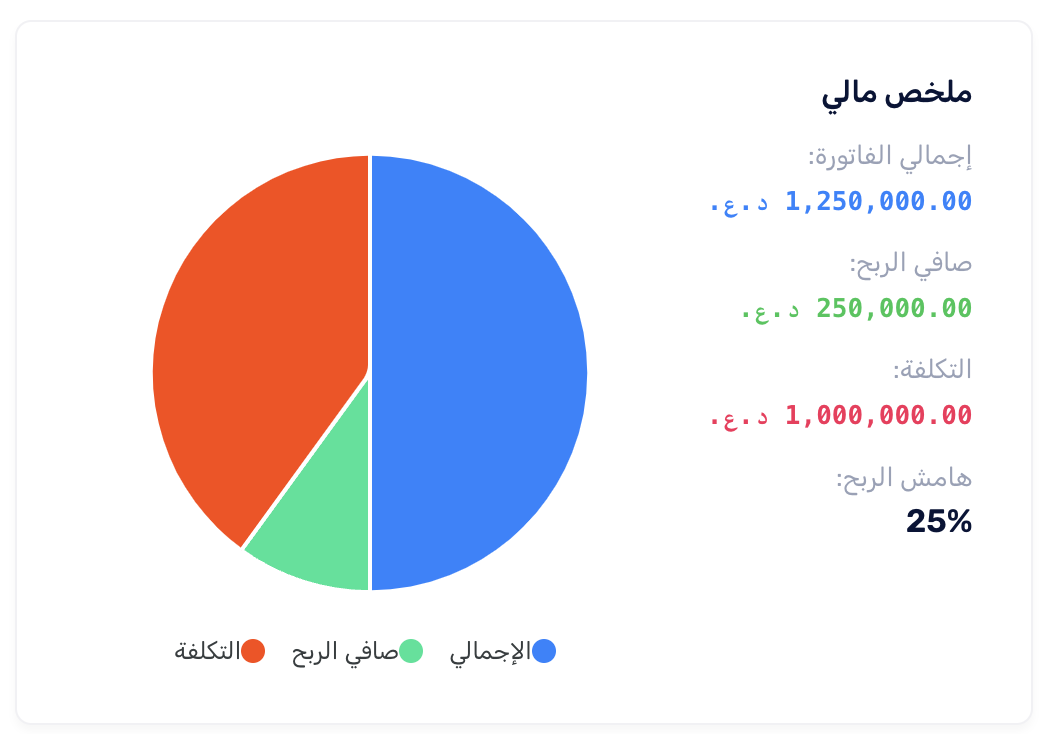
- الفائدة: يوفر ملخصاً مالياً سريعاً لأداء الفاتورة وربحيتها المتوقعة، مما يساعدك على تقييم المعاملة المالية بشكل سريع.
- المحتوى: يعرض هذا القسم ملخصاً مالياً لأهم الأرقام المتعلقة بالفاتورة:
-
النشاط الأخير (النشاط الأخير):
- المحتوى: يعرض هذا القسم قائمة مختصرة بأحدث الأنشطة والمعاملات المرتبطة بالفاتورة:
- النوع: نوع النشاط (مثل "الفواتير" أو "المدفوعات").
- التسلسل: رقم تسلسلي أو مرجعي للنشاط.
- التاريخ: تاريخ ووقت حدوث النشاط.
- الإجمالي: المبلغ الإجمالي للنشاط (إذا كان قابلاً للتطبيق).
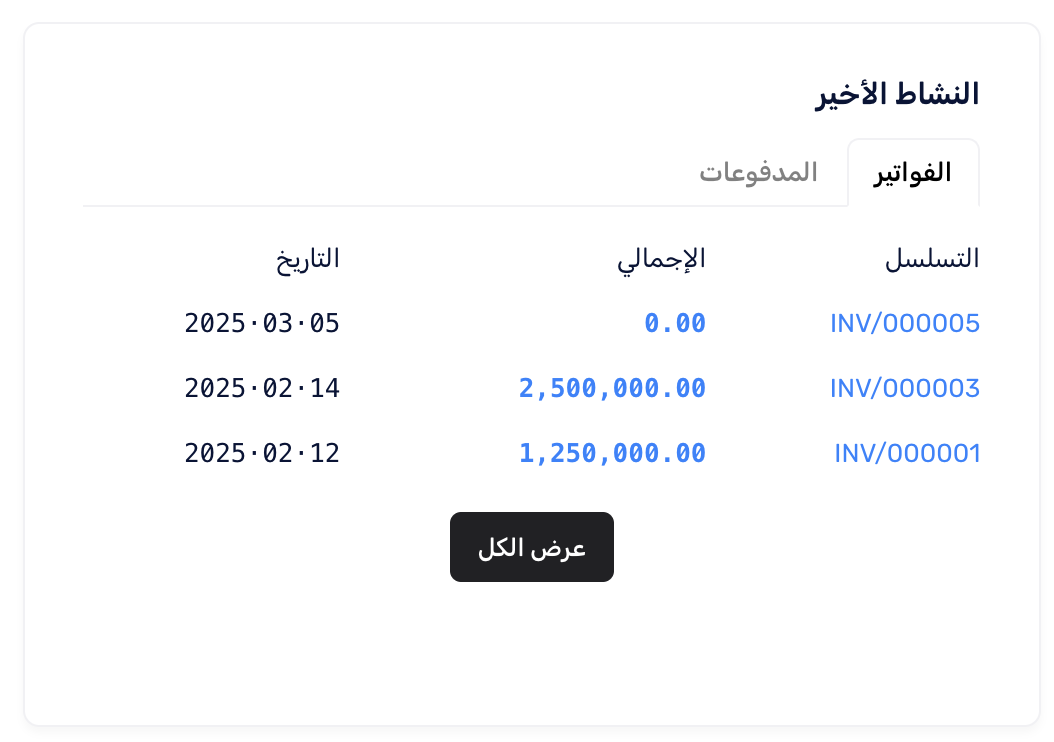
- الفائدة: يوفر لمحة سريعة عن آخر التطورات والمعاملات المتعلقة بالفاتورة، مما يساعدك على تتبع تاريخ الفاتورة والأحداث المرتبطة بها.
- زر "عرض الكل": في أسفل قسم "النشاط الأخير"، يوجد زر عرض الكل الذي يمكنك النقر عليه للانتقال إلى صفحة سجل الأنشطة الكاملة للفاتورة، حيث يمكنك رؤية جميع الأنشطة والتفاصيل الكاملة.
- المحتوى: يعرض هذا القسم قائمة مختصرة بأحدث الأنشطة والمعاملات المرتبطة بالفاتورة:
تبويب فوتورة المقبوضات والم�دفوعات (فوتورة المقبوضات والمدفوعات): سجل حركات القبض والصرف المرتبطة بالفاتورة
تبويب فوتورة المقبوضات والمدفوعات يعرض سجلاً مفصلاً لجميع حركات القبض (المدفوعات المستلمة من العميل) والصرف (المدفوعات المصروفة للفاتورة، إن وجدت) المرتبطة بالفاتورة الحالية.

يحتوي تبويب "فوتورة المقبوضات والمدفوعات" على جدول سجل الحركات:
- جدول سجل حركات القبض والصرف:
- المحتوى: يعرض جدولاً زمنياً لجميع حركات القبض والصرف المرتبطة بالفاتورة.
- الأعمدة: يتضمن الجدول الأعمدة التالية:
- تسلسل السند (تسلسل السند): رقم تسلسلي لسند القبض أو الصرف.
- نوع السند (نوع السند): نوع السند (مثل "دفعة سداد", "فاتورة مشتريات", إلخ.).
- نوع البند (نوع البند): تصنيف أو نوع البند المالي (مثل "دفعة سداد قسط", "تكلفة مشتريات بنود الفاتورة").
- البيان (البيان): بيان أو وصف مختصر لحركة القبض أو الصرف.
- العملة (العملة): عملة الحركة المالية.
- التاريخ (التاريخ): تاريخ ووقت تسجيل الحركة المالية.
- المبلغ (الإجمالي): المبلغ المالي للحركة (سواء قبض أو صرف).
- نوع السداد (نوع السداد): طريقة السداد المستخدمة في حركة القبض أو الصرف (مثل "دفعة سداد", "فاتورة مشتريات", إلخ.).
- حساب المقبوضات (حساب المقبوضات): (لعمليات القبض) الحساب المالي الذي تم استلام المبلغ فيه.
- حساب المصروف (حساب المصروف): (لعمليات الصرف) الحساب المالي الذي تم صرف المبلغ منه.
- حساب الدفع (حساب الدفع): (في سياق فواتير المشتريات) حساب الدفع الخاص بفاتورة المشتريات المرتبطة.
- حساب القبض (حساب القبض): (في سياق دفعات السداد) حساب القبض الخاص بدفعة السداد المرتبطة.
- الفائدة: يوفر سجل حركات القبض والصرف نظرة شامل�ة على جميع التدفقات النقدية الداخلة والخارجة المرتبطة بالفاتورة، مما يسهل تتبع المدفوعات والمصروفات المتعلقة بالفاتورة وفهم الأثر المالي الكامل للمعاملة.
تبويب دفعات القسط (دفعات القسط): إدارة خطط الدفع بالتقسيط للفاتورة
تبويب دفعات القسط مخصص لإدارة خطط الدفع بالتقسيط للفاتورة، إذا تم الاتفاق مع العميل على سداد مبلغ الفاتورة على دفعات.

يحتوي تبويب "دفعات القسط" على الأقسام الرئيسية التالية:
- جدول الأقساط:
- المحتوى: يعرض جدولاً مفصلاً لخطة الدفع بالتقسيط الخاصة بالفاتورة.
- الأعمدة: يتضمن الجدول الأعمدة التالية:
- تسلسل السداد (تسلسل السداد): رقم تسلسلي للقسط ضمن خطة الدفع.
- نوع السند (نوع السند): نوع سند السداد (عادةً "دفعة سداد قسط").
- حساب المقبوضات (حساب المقبوضات): الحساب المالي الذي تم استلام الدفعة فيه (مثل حساب النقدية أو حساب البنك).
- المنظم (المنظم): اسم المستخدم الذي سجل دفعة القسط.
- حساب المصرف (حساب المصرف): (إذا كانت الدفعة عبر البنك) حساب البنك الذي تم استلام الدفعة فيه.
- البيان (البيان): بيان أو وصف لدفعة القسط (يمكن إضافة ملاحظات أو تفاصيل إضافية).
- العملة (العملة): عملة الدفعة (عادةً عملة الفاتورة).
- التاريخ (التاريخ): تاريخ استلام دفعة القسط.
- السند (السند): رقم سند الدفع أو الإيصال الخاص بالدفعة.
- المبلغ (الإجمالي): مبلغ دفعة القسط المستلمة.
- المتبقي (المسدد): المبلغ المتبقي من القسط بعد السداد (عادةً ما يكون صفراً إذا تم سداد القسط بالكامل).
- حالة السداد (حالة السداد): حالة سداد القسط (مثل "مدفوع" أو "مستحق").
- تاريخ الاستحقاق (تاريخ الاستحقاق): تاريخ استحقاق سداد القسط (محدد في خطة الدفع).
- الفائدة: يوفر جدول الأقساط رؤ�ية شاملة ومنظمة لخطة الدفع بالتقسيط، مما يسهل تتبع الأقساط المستحقة والمدفوعة والمتبقية، وإدارة التحصيلات بفعالية.
تبويب المرفقات (المرفقات): إدارة الملفات والمستندات المرتبطة بالفاتورة
تبويب المرفقات يتيح لك إضافة وإدارة الملفات والمستندات المرتبطة بالفاتورة، مثل صور المنتجات، نسخ من أوامر الشراء، أو أي مستندات أخرى ذات صلة.
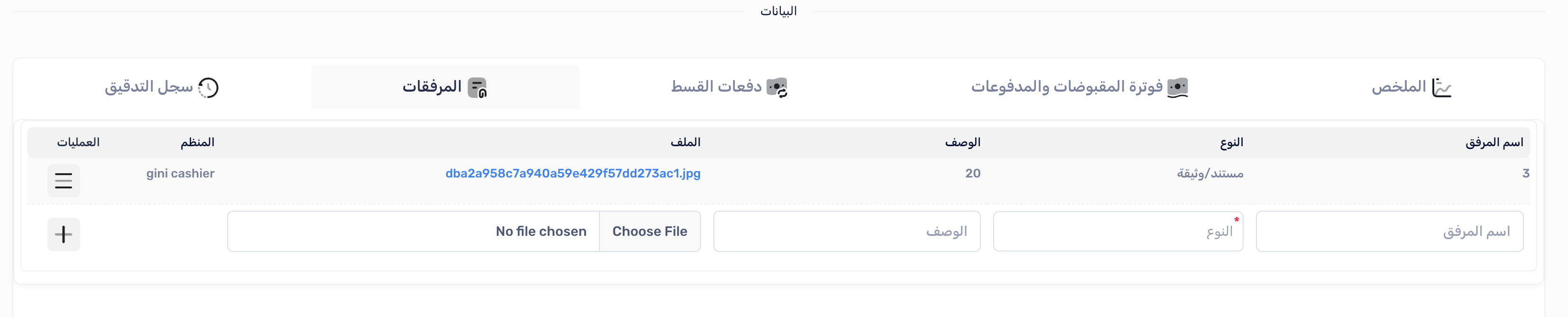
يحتوي تبويب "المرفقات" على الأقسام الرئيسية التالية:
-
قائمة المرفقات الحالية:
- المحتوى: يعرض هذا القسم قائمة بجميع الملفات والمستندات التي تم إرفاقها بالفعل بالفاتورة.
- الأعمدة: تت�ضمن القائمة الأعمدة التالية:
- العمليات (العمليات): أيقونات تسمح لك بإجراء عمليات على المرفق، مثل تنزيل المرفق أو حذفه (إذا كان لديك صلاحيات الحذف).
- اسم المرفق (اسم المرفق): اسم الملف المرفق.
- الوصف (الوصف): وصف اختياري للملف المرفق (يمكنك إضافة وصف عند رفع الملف).
- النوع (النوع): نوع الملف (مثل مستند/وثيقة, صورة, ملف PDF, إلخ.).
- المنظم (المنظم): اسم المستخدم الذي قام برفع المرفق.
- الفائدة: يوفر عرضاً منظماً لجميع المرفقات المرتبطة بالفاتورة، مع إمكانية الوصول السريع إليها وتنزيلها.
-
نموذج إضافة مرفق جديد:
- المحتوى: يقع أسفل قائمة المرفقات، ويتيح لك إضافة ملفات جديدة إلى الفاتورة.
- الحقول: يتضمن النموذج الحقول التالية:
- اسم المرفق (اسم المرفق): حقل إلزامي لإدخال اسم أو وصف للملف الذي تقوم برفعه (يساعد في تنظيم المرفقات وتحديد محتواها).
- الوصف (الوصف): حقل اختياري لإضافة وصف تفصيلي للملف المرفق (يمكنك إضافة ملاحظات أو تفاصيل إضافية حول الملف).
- النوع (النوع): قائمة منسدلة لتحديد نوع المرفق (مستند/وثيقة, صورة, ملف PDF, ملف آخر). يساعد في تصنيف ال�مرفقات وتسهيل البحث عنها لاحقاً.
- Choose File (اختر ملف): زر Choose File أو Browse لفتح مستعرض الملفات الخاص بجهازك واختيار الملف الذي تريد إرفاقه.
- زر إضافة (+): بعد اختيار الملف وملء البيانات، انقر على زر إضافة (+) لإرفاق الملف بالفاتورة.
- الفائدة: يسهل إضافة المستندات والملفات الداعمة للفاتورة مباشرةً في النظام، مما يحافظ على جميع المعلومات ذات الصلة بالفاتورة في مكان واحد منظم ويسهل الوصول إليه.
تبويب سجل التدقيق (سجل التدقيق): تتبع التغييرات والتعديلات التي تمت على الفاتورة
تبويب سجل التدقيق يعرض سجلاً مفصلاً بجميع التغييرات والتعديلات التي تم إجراؤها على الفاتورة منذ إنشائها. هذا التبويب مفيد جداً لأغراض التدقيق والمراجعة وتتبع تاريخ الفاتورة.
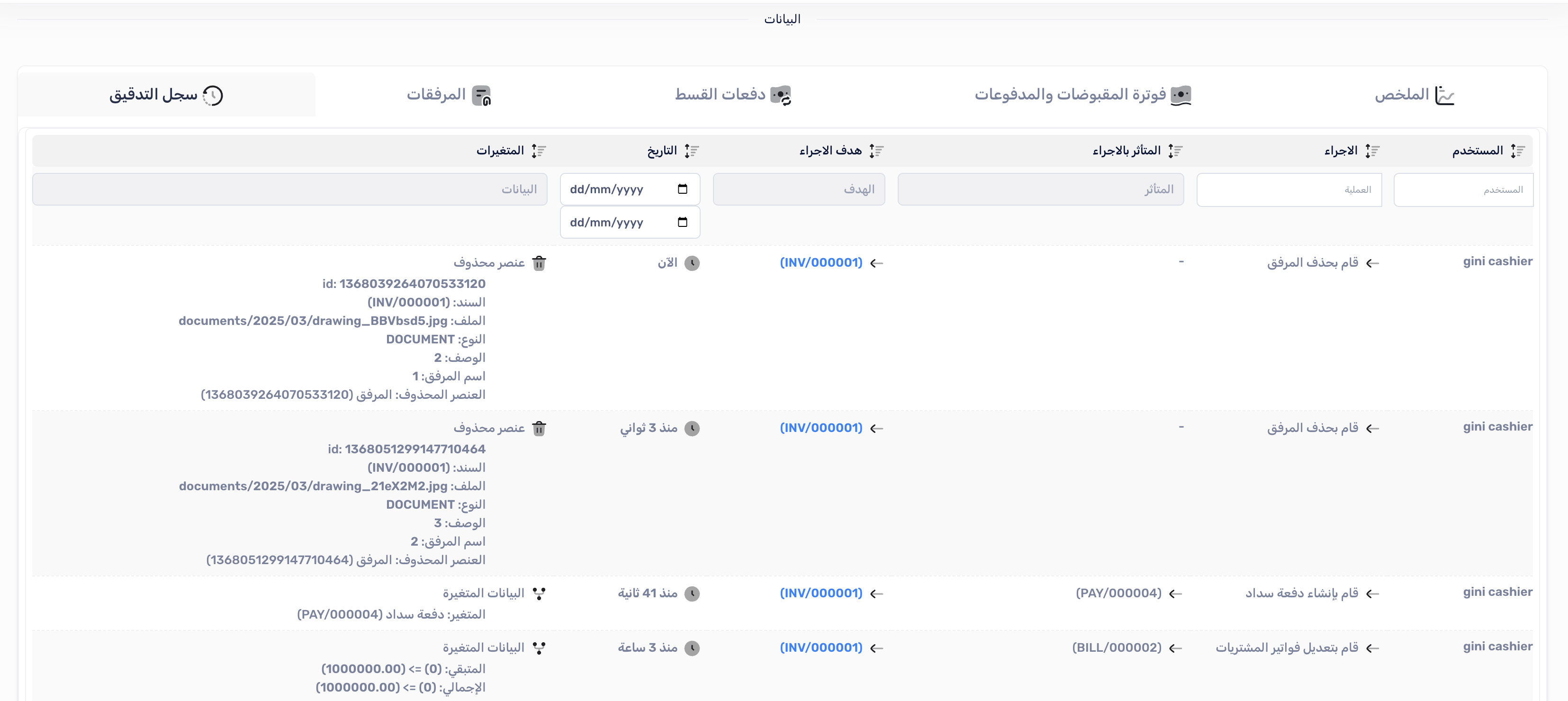
يحتوي تبويب "سجل التدقيق" على جدول سجل التدقيق:
- جدول سجل التدقيق:
- المحتوى: يعرض جدولاً زمنياً بجميع التغييرات والتعديلات التي تمت على الفاتورة، مرتبة حسب تاريخ ووقت التعديل.
- الأعمدة: يتضمن الجدول الأعمدة التالية:
- العمليات (العمليات): لا يوجد عمليات تفاعلية مباشرة في هذا التبويب، ولكن قد تظهر أيقونات أو رموز للدلالة على أنواع معينة من العمليات (مثل تعديل, إنشاء, إلغاء).
- المستخدم (المستخدم): اسم المستخدم الذي قام بإجراء التعديل أو العملية على الفاتورة.
- المنظم (المنظم): اسم المستخدم الذي قام بتسجيل النشاط (في بعض الحالات قد يكون هو نفس المستخدم أو نظام النظام).
- البيانات (البيانات): وصف تفصيلي للتغيير أو التعديل الذي تم إجراؤه على الفاتورة. قد يشمل هذا التغييرات في الحقول، إضافة أو حذف بنود، تغيير الحالة، أو أي إجراء آخر يؤثر على الفاتورة.
- التاريخ (التاريخ): تاريخ ووقت إجراء التعديل أو العملية.
- الفائدة: يوفر سجل التدقيق مرجعاً كاملاً لتاريخ الفاتورة، مما يتيح لك تتبع جميع التغييرات التي تمت عليها، ومن قام بها، ومتى. هذا مفيد جداً للتدقيق المالي، تتبع الأخطاء، وفهم تطورات الفاتورة مع مرور الوقت.
نصائح مهمة لإدارة الفواتير بكفاءة
- تأكد من دقة معلومات الزبون قبل إصدار الفاتورة.
- راجع الأسعار والكميات المدخلة في الفاتورة بعناية قبل معالجتها.
- سجل المقبوضات المستلمة من العملاء فوراً لتحديث حالة الفاتورة.
- استخدم خاصية الباركود لتسريع عملية إضافة المنتجات إلى الفاتورة.
- قم بترحيل الفواتير محاسبياً بشكل دوري (يفضل في نهاية كل يوم عمل) لضمان دقة السجلات المالية.
- احتفظ بنسخة مطبوعة أو رقمية (PDF) من الفواتير المهمة لأغراض الأرشفة والرجوع إليها لاحقاً.
- استفد من خاصية البحث والتصفية للعثور على الفواتير القديمة بسرعة وسهولة.
- تحقق من حالة المخزون المتاح قبل إنشاء فواتير للمنتجات ذات الكميات المحدودة لتجنب مشاكل نقص المخزون.
- استخدم حقل الملاحظات في الفاتورة لتسجيل أي معلومات إضافية مهمة أو خاصة بكل فاتورة.
- راجع تقارير الفواتير والمبيعات بشكل دوري لتحليل أداء المبيعات وتحديد الاتجاهات والفرص التحسينية.